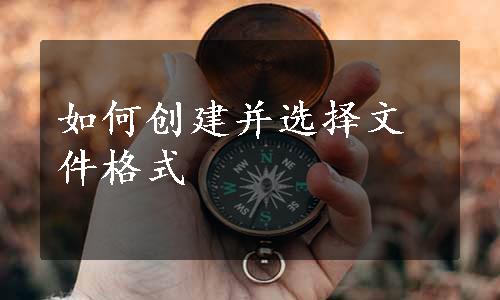
有两种新建文件的方式。启动CATIA后,选择“开始”菜单下的子菜单项,如选择“开始”>“机械设计”>“零件设计”菜单项,然后在打开的“新建零件”对话框中输入零件名称,即可创建一个零件类型的文件,如图1-14所示。这是其中一种新建文件方式。
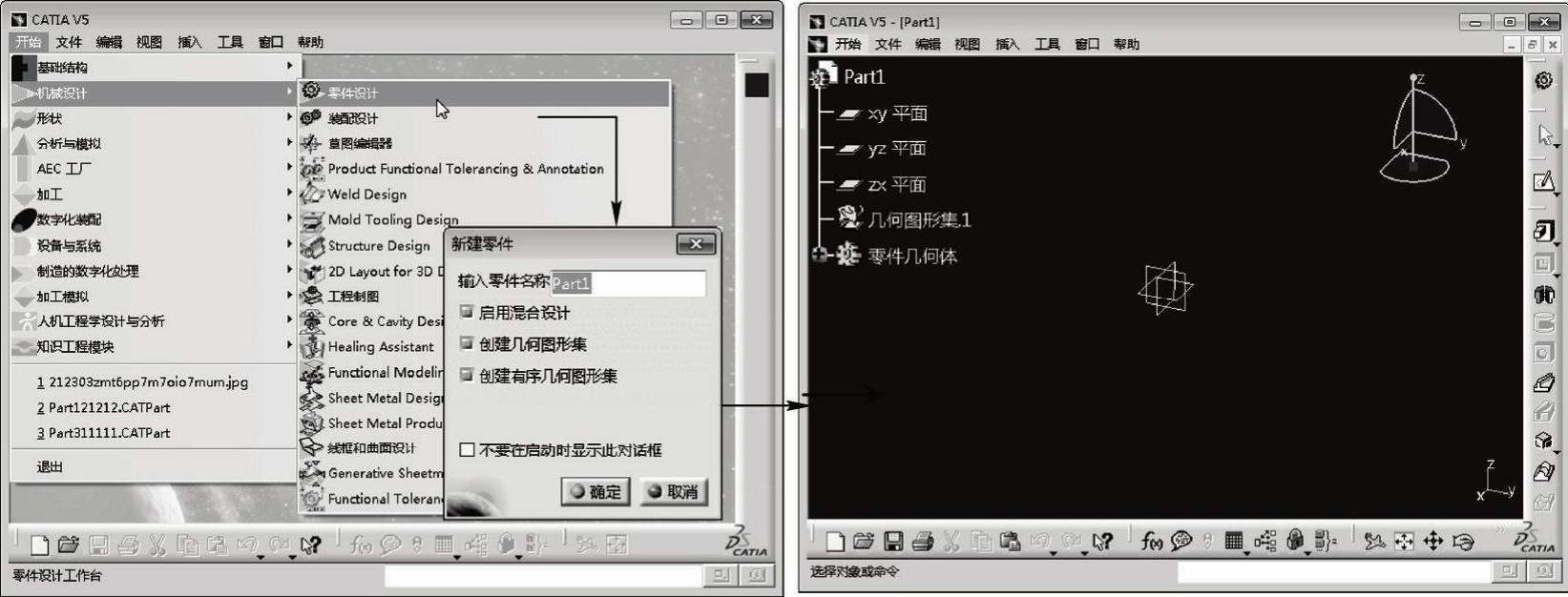
图1-14 新建零件文件操作
提示
这里解释一下图1-14“新建零件”对话框中几个复选框的作用。在此之前,先了解一下CATIA中用于管理模型树中特征的几个集:零件几何体、几何图形集、有序几何图形集和几何体(见图1-15)。
 零件几何体:用于存放实体特征,如拉伸等特征(零件几何体里的特征是按照创建的时间顺序来排列的,改变顺序会改变模型结果)。
零件几何体:用于存放实体特征,如拉伸等特征(零件几何体里的特征是按照创建的时间顺序来排列的,改变顺序会改变模型结果)。
 几何图形集:用于存放曲面、曲线特征,不能存放实体特征(几何图形集中的特征是无序存放的,顺序改变,对模型的最终效果没有影响)。
几何图形集:用于存放曲面、曲线特征,不能存放实体特征(几何图形集中的特征是无序存放的,顺序改变,对模型的最终效果没有影响)。
 有序几何图形集:同样用于存放曲面、曲线特征,只是此时所放置的特征是有顺序的存放,改变顺序会改变模型结果。
有序几何图形集:同样用于存放曲面、曲线特征,只是此时所放置的特征是有顺序的存放,改变顺序会改变模型结果。
 几何体:相当于临时的零件几何体,选择“插入”>“几何体”菜单,可以插入此集合(见图1-16)。同一个零件中,只能有一个“零件几何体”,但是可以有多个“几何体”。几何体中既可以存放实体特征,也可以存放曲面特征,其作用是可以隐藏和显示不同的实体,以及进行布尔运算等。但处于同一个“零件几何体”中的实体,是不可以进行布尔运算的,因为此时只要实体相交,即会融合到一起(可将几何体和零件几何体互换)。
几何体:相当于临时的零件几何体,选择“插入”>“几何体”菜单,可以插入此集合(见图1-16)。同一个零件中,只能有一个“零件几何体”,但是可以有多个“几何体”。几何体中既可以存放实体特征,也可以存放曲面特征,其作用是可以隐藏和显示不同的实体,以及进行布尔运算等。但处于同一个“零件几何体”中的实体,是不可以进行布尔运算的,因为此时只要实体相交,即会融合到一起(可将几何体和零件几何体互换)。
 集合中的几何体:图1-16中有此选项,也用于插入几何体,只是此时会出现对话框,用于输入几何体的名称。
集合中的几何体:图1-16中有此选项,也用于插入几何体,只是此时会出现对话框,用于输入几何体的名称。
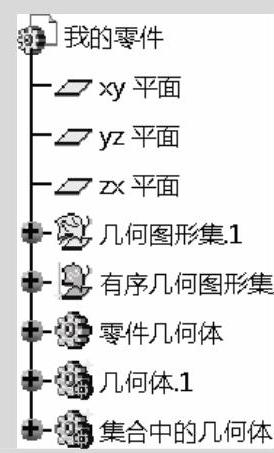
图1-15 零件模型树中特征集合(www.xing528.com)
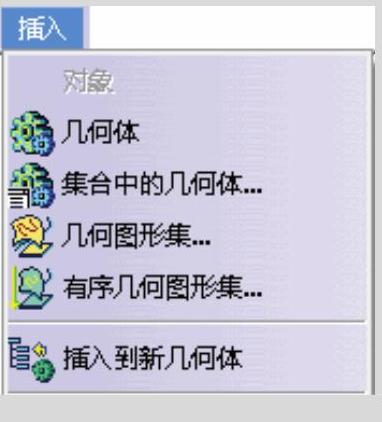
图1-16 CATIA的“插入”菜单
了解了如上几个概念后,在图1-14“新建零件”对话框中,如果勾选“启用混合设计”复选框,将允许在“零件几何体”中放置曲面、曲线特征(这是CATIA V5 R14版之后提供的新功能);如果勾选“创建几何图形集”复选框,将在新创建的零件文件模型树中,同时创建一个“几何图形集”,如图1-14右图所示;如勾选“创建有序几何图形集”和“启用混合设计”复选框,将同时在所创建的零件文件树和“零件几何体”特征集合中创建一个“有序几何图形集”。
另外一种创建文件的方式是,启动CATIA后,选择“文件”>“新建”菜单,然后在打开的“新建”对话框的类型列表中,选择一种文件类型,单击“确定”按钮,即可以创建此种文件。如同样需要创建零件类型的文件,此处可以选择“Part”类型,然后重复上面的操作,输入零件名称,单击“确定”按钮,创建新文件,如图1-17所示。
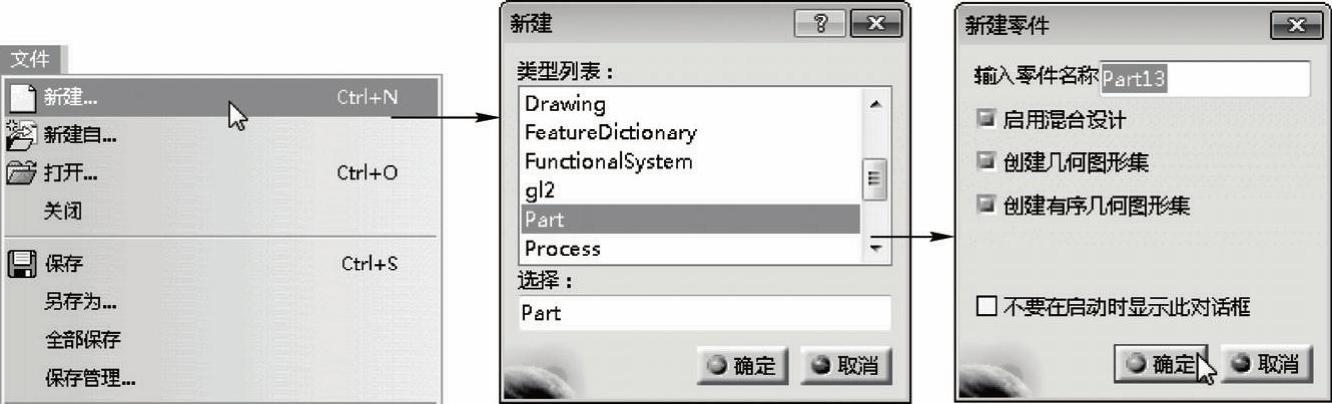
图1-17 另外一种新建零件文件操作
如图1-17中图“新建”对话框所示,实际上可以选择创建很多文件类型,那么每种文件类型有什么不同呢?详见表1-1的解释(可结合前面1.1.7节中的解释,理解此处文件类型的意义)。
表1-1 CATIA的文件格式
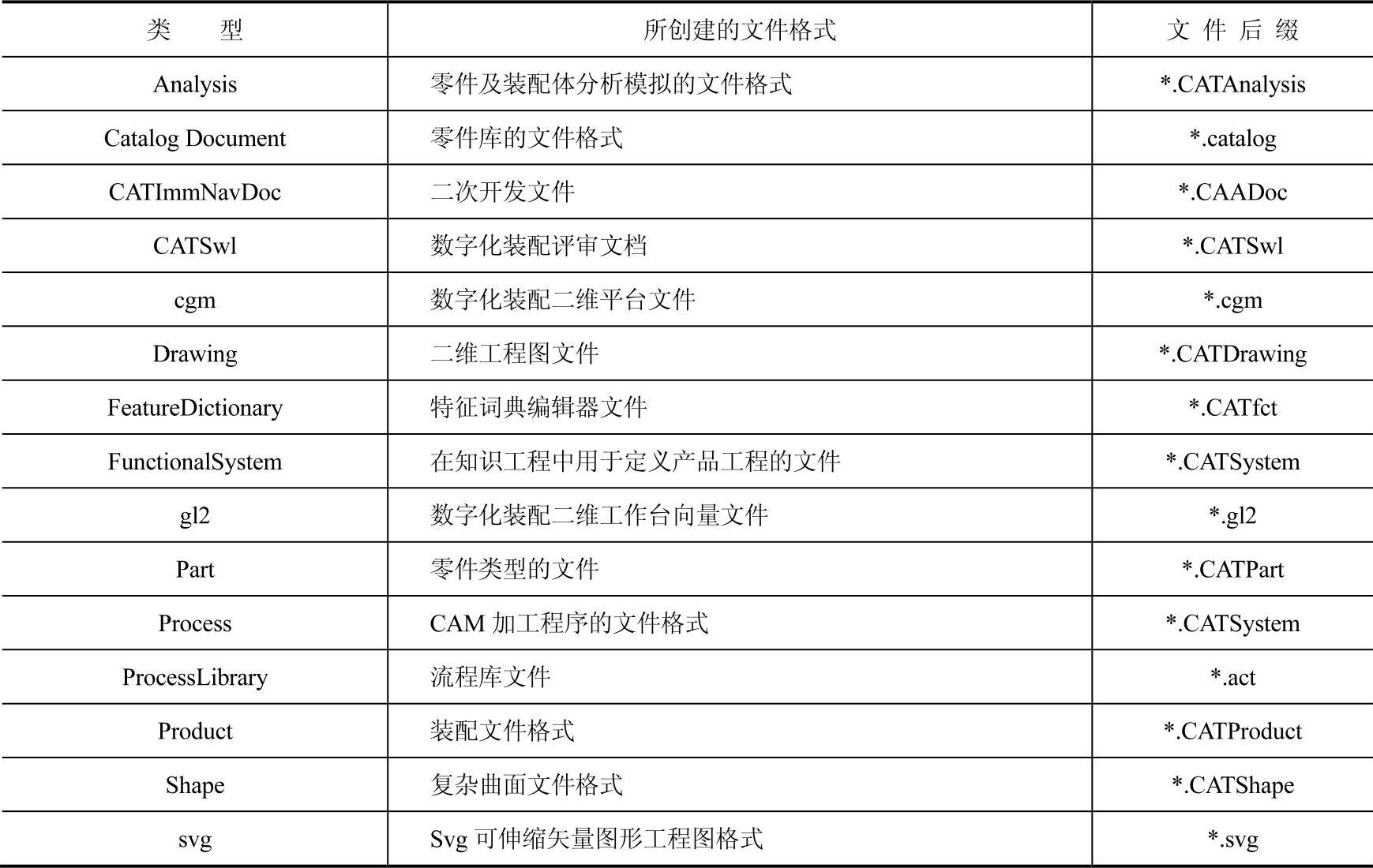
提示
其中经常使用的是Part零件类型文件(*.CAT Part)、Product装配文件格式(*.CAT Product)、Drawing工程图文件格式(*.CAT Drawing)这三种文件格式,其他文件格式初学者通常用不到。
免责声明:以上内容源自网络,版权归原作者所有,如有侵犯您的原创版权请告知,我们将尽快删除相关内容。




